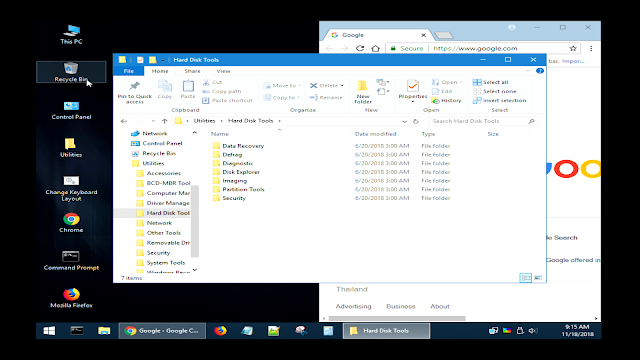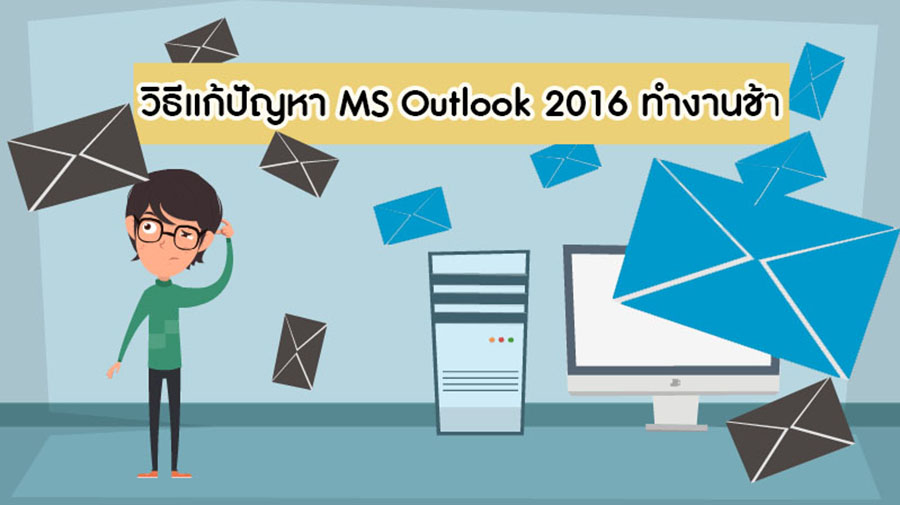ใช้หลายอีเมล์ใน MS Outlook เดียวกันได้ไหม
Posted on by EakSamwa
หลายคนสงสัยว่า มีหลายอีเมล์ ถ้าเซ็ตไว้ในโปรแกรม Microsoft Outlook เครื่องเดียวกันได้ไหม คำตอบ ก็คือ สามารถทำได้ครับ
1. สามารถ Add Email หลาย ๆ Account ไว้ใน Outlook เครื่องเดียวกันได้
2. สามารถเซ็ตให้ข้อมูลของหลาย ๆ อีเมล์รวมอยู่ใน Outlook File อันเดียวกันได้
Add Email หลาย ๆ Account ไว้ใน Outlook เครื่องเดียวกันได้
- เปิดโปรแกรม Microsoft Outlook ขึ้นมา
- คลิ๊กเมนู File –Account Settings –Account Settings
- ที่ Tab E-mail เราจะเห็น Email Account อยู่แล้วหนึ่งรายการ ในที่นี่ได้แก่ snndns@gmail.com
- กดที่คำว่า New — เลือก E-mail Account
- เลือก Manual setup ….
- เลือก POP or IMAP (แนะนำให้เลือก POP)
- กรอกรายละเอียดอีเมล์ที่จะเพิ่มมาใหม่ ให้ถูกต้อง
- กด More Settings แล้วตั้งค่าทั้งสามแท็บให้ถูกต้องแล้วกด Next (ตรง Deliver new messages to: เลือกเป็น New Outlook Data File)
- หากไม่มีอะไรผิดพลาด การทดสอบรับ-ส่งโปรแกรมจะ Completed
- กด Close แล้ว Finish เราก็จะได้ Email Account อีกหนึ่งเมล์มาอยู่ในโปรแกรม Outlook เครื่องเดียวกัน
- สามารถรับ-ส่งอีเมล์ได้ตามปกติ
เซ็ตให้ข้อมูลของหลาย ๆ อีเมล์รวมอยู่ใน Outlook File อันเดียวกันได้
- เปิดโปรแกรม Microsoft Outlook ขึ้นมา
- คลิ๊กเมนู File –Accuount Settings –Account Settings
- ที่ Tab E-mail จะเห็นอีเมล์ อย่างน้อยสอง Account ที่เรา Add ขึ้นมา
- คลิ๊กที่แต่ละ Email แล้วสังเหตุด้านล่างตรงคำว่า Change Folder จะเห็นว่า แต่ละอีเมล์มีที่เก็บไฟล์ .pst คนละไฟล์
- เลือกอีเมล์ และไฟล์ .pst ที่จะเป็นไฟล์หลักในการรับส่งอีเมล์ทั้งสอง Account (คิดในใจ)
- กดเลือกอีเมล์ที่สอง แล้วเลือก Change Folder (ข้างล่าง)
- กดเลือกไฟล์ .pst ที่จะเป็นตัวหลัก แล้วเลือก Inbox แล้วกด OK เพื่อให้ไฟล์อีเมล์ของอีเมล์ตัวที่สอง วิ่งเข้ามาอยู่ใน Inbox ตัวเดียวกัน แล้วกด OK
- ควรไปคลิ๊กที่แท็บ Data Files แล้วเลือกไฟล์ .pst ที่เราไม่ได้ใช้ แล้ว Remove ออกไป เพื่อให้การรับ-ส่งอีเมล์ของทั้งสอง email account อยู่ในไฟล์ .pst เดียวกัน